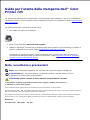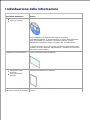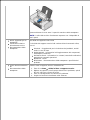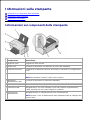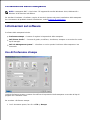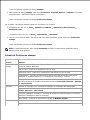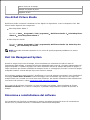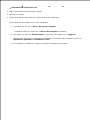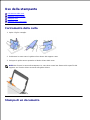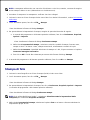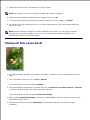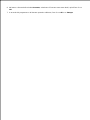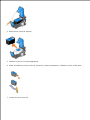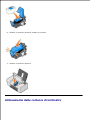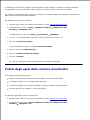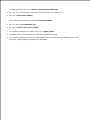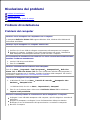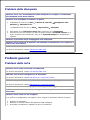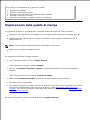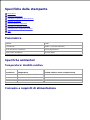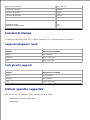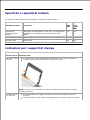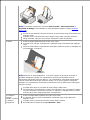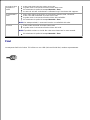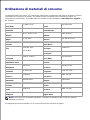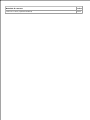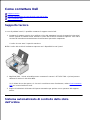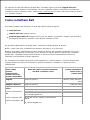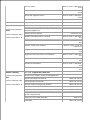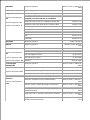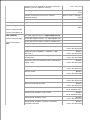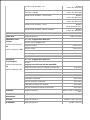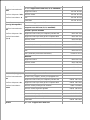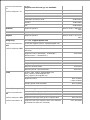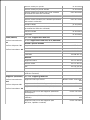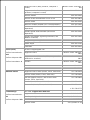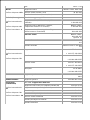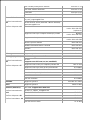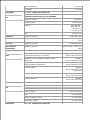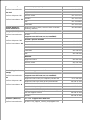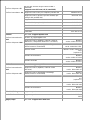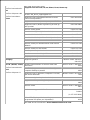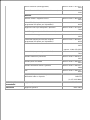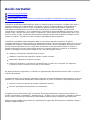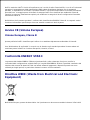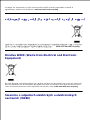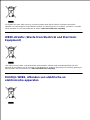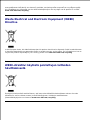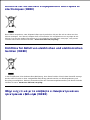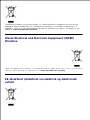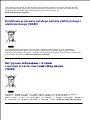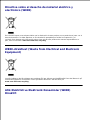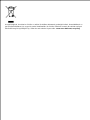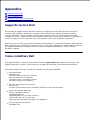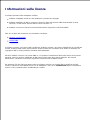Dell 725 Personal Inkjet Printer Guida utente
- Tipo
- Guida utente

Guida per l'utente della stampante Dell™ Color
Printer 725
Per ottenere informazioni sulle caratteristiche e il funzionamento della stampante, fare clic sui collegamenti
visualizzati a sinistra. Per informazioni sulla documentazione fornita con la stampante, vedere Individuazione
delle informazioni.
Per ordinare inchiostro o materiali di consumo Dell:
Fare doppio clic sull'icona sul desktop.1.
Visitare il sito Web Dell: www.dell.com/supplies2.
Ordinare i materiali di consumo per la stampante Dell telefonicamente. Per informazioni sui numeri di
telefono contattabili nei vari paesi, vedere Ordinazione di materiali di consumo.
3.
Per ottenere un servizio più rapido, tenere a portata di mano il numero del codice del servizio di
assistenza della stampante Dell. Per ulteriori informazioni, vedere Codice del servizio di assistenza
espresso e numero etichetta del servizio.
Note, avvertenze e precauzioni
NOTA Indica informazioni importanti che consentono di sfruttare al meglio la stampante.
AVVERTENZA Indica il rischio di danni ai componenti hardware o perdite di dati e fornisce
suggerimenti su come evitare questi problemi.
ATTENZIONE Indica il rischio di danni materiali e lesioni fisiche o mortali.
Le informazioni contenute nel presente documento sono soggette a modifica senza preavviso.
© 2005 Dell Inc. Tutti i diritti riservati.
È assolutamente vietata qualsiasi forma di riproduzione senza autorizzazione scritta di Dell Inc.
Marchi utilizzati nel testo: Dell, il logo DELL, Dell Picture Studio e Dell Ink Management System sono marchi registrati di Dell Inc.;
Microsoft e Windows sono marchi registrati di Microsoft Corporation.
Nel presente documento possono essere menzionati marchi e denominazioni commerciali relativi ad altre aziende e ai rispettivi
prodotti. Dell Inc. non rivendica alcun diritto di proprietà sui marchi e le denominazioni commerciali di altri produttori.
Modello 725
Novembre 2005 SRV XF819 Rev. A00

Individuazione delle informazioni
Argomento desiderato
Vedere
Driver della stampante
Guida per l'utente
CD Drivers and Utilities
Se la stampante e il computer Dell vengono acquistati
contemporaneamente, la documentazione e i driver della stampante
sono già installati nel computer. È possibile utilizzare il CD per
disinstallare/reinstallare i driver o accedere alla documentazione.
Il CD può includere alcuni file Leggimi contenenti aggiornamenti sulle
modifiche tecniche apportate alla stampante o materiale di riferimento
per tecnici o utenti esperti.
Installazione della stampante
Poster Installazione della stampante
Informazioni sulla
sicurezza
Informazioni sulla
garanzia
Guida alle informazioni sul prodotto
Codice del servizio di assistenza
espresso e numero di etichetta
del servizio
Codice del servizio di assistenza espresso e numero di etichetta del
servizio

del servizio
Questa etichetta si trova sotto il coperchio anteriore della stampante.
NOTA Il codice del servizio di assistenza espresso non è disponibile in
tutti i paesi.
Driver aggiornati per la
stampante
Informazioni relative
all'assistenza tecnica
Documentazione della
stampante
Sito Web del supporto tecnico Dell
Il sito Web del supporto tecnico Dell contiene diversi strumenti online,
tra cui:
Soluzioni - Suggerimenti per la risoluzione dei problemi, articoli
tecnici e corsi in linea
Aggiornamenti - Informazioni sull'aggiornamento dei componenti,
ad esempio la memoria
Assistenza clienti - Informazioni su contatti, stato delle ordinazioni,
garanzia ed eventuali riparazioni
Download - Driver
Riferimento - Documentazione della stampante e specifiche del
prodotto
Come utilizzare Windows
XP
Documentazione della
stampante
Guida in linea e supporto tecnico di Windows XP
Fare clic su Start Guida in linea e supporto tecnico.1.
Digitare una parola o una frase per descrivere il problema, quindi
fare clic sull'icona a forma di freccia.
2.
Fare clic sull'argomento che descrive il problema.3.
Seguire le istruzioni visualizzate sullo schermo.4.

Informazioni sulla stampante
Informazioni sui componenti della stampante
Installazione della stampante
Informazioni sul software
Informazioni sui componenti della stampante
Componente:
Descrizione:
1
Supporto carta
Supporta la carta caricata.
2
Guida carta
Consente di alimentare correttamente la carta nella stampante.
3
Coperchio anteriore
Consente di accedere alle cartucce di inchiostro o rimuovere un inceppamento
carta.
4
Vassoio di uscita carta
Contiene la carta che esce dalla stampante.
NOTA Per estendere il vassoio, tirarlo verso l'esterno.
5
Pulsante di
alimentazione carta
Consente di alimentare la carta nella stampante.
6
Pulsante di accensione
Consente di accendere e spegnere la stampante.
7
Connettore USB
Alloggiamento in cui viene collegato il cavo USB (venduto separatamente).
L'altra estremità del cavo viene collegata al computer.
8
Connettore di
alimentazione
Alloggiamento per il collegamento del cavo di alimentazione.
NOTA Inserire il cavo di alimentazione nella stampante prima di collegarlo alla
presa a muro.

Installazione della stampante
NOTA La stampante Dell™ Color Printer 725 supporta Microsoft® Windows® 2000, Windows XP e
Windows XP Professional x64 Edition.
Per installare l'hardware e il software, seguire le istruzioni riportate nel poster Installazione della stampante.
Se si riscontrano dei problemi durante l'installazione, vedere Problemi di installazione.
Informazioni sul software
Il software della stampante include:
Preferenze stampa - Consente di regolare le impostazioni della stampante.
Dell Picture Studio™ - Consente di gestire, modificare, visualizzare, stampare e convertire foto e altri
tipi di immagini.
Dell Ink Management System™ - Visualizza un avviso quando l'inchiostro della stampante si sta
esaurendo.
Uso di Preferenze stampa
L'opzione Preferenze stampa consente di modificare le impostazioni della stampante a seconda del tipo di
progetto che si desidera creare.
Per accedere a Preferenze stampa:
Con il documento aperto, fare clic su File Stampa.1.

1.
Viene visualizzata la finestra di dialogo Stampa.
Nella finestra di dialogo Stampa, fare clic su Preferenze, Proprietà, Opzioni o Imposta (a seconda
del programma o del sistema operativo utilizzato).
2.
Viene visualizzata la finestra di dialogo Preferenze stampa.
Per accedere a Preferenze stampa quando un documento non è aperto:
In Windows XP, fare clic su Start Pannello di controllo Stampanti e altro hardware
Stampanti e fax.
1.
In Windows 2000, fare clic su Start Impostazioni Stampanti.
Fare clic con il pulsante destro del mouse sull'icona della stampante, quindi selezionare Preferenze
stampa.
2.
Viene visualizzata la finestra di dialogo Preferenze stampa .
NOTA Le modifiche eseguite dalla cartella Stampanti diventano le impostazioni predefinite per la
maggior parte dei programmi.
Schede di Preferenze stampa
Scheda
Opzioni
Impostazioni
stampa
Qualità/Velocità - Selezionare Automatica, Bozza, Normale o Foto a seconda della
qualità di stampa desiderata.
Tipo di carta - Consente di impostare il tipo di carta.
Dimensioni carta - Consente di selezionare le dimensioni e il tipo di carta.
Orientamento - Consente di selezionare la disposizione del documento sulla pagina
stampata. È possibile stampare con orientamento orizzontale o verticale.
Più copie - Consente di personalizzare la modalità di stampa di più copie di un unico
processo di stampa. È possibile selezionare le opzioni Fascicolate, Normale o Stampa
in ordine inverso.
Avanzate
Stampa su entrambi i lati - Consente di stampare su entrambi i lati della pagina.
Layout - Consente di selezionare le opzioni Normale, Striscione, Speculare, Multi-up,
Poster, Opuscolo o Senza bordi.
Contrasto immagine automatico - Consente di impostare automaticamente il contrasto
ideale per l'immagine in base al contenuto.
Altre opzioni - Consente di specificare le opzioni di Modalità aspetto.
Manutenzione
Installa cartuccia di stampa
Pulisci cartuccia di stampa

Allinea cartuccia di stampa
Stampa una pagina di prova
Supporto di rete
Uso di Dell Picture Studio
Dell Picture Studio consente di visualizzare le foto digitali e di organizzare, creare o stampare le foto. Dell
Picture Studio dispone di due componenti:
Paint Shop Photo Album 5
Fare clic su Start Programmi o Tutti i programmi Dell Picture Studio 3 Paint Shop Photo
Album 5 Paint Shop Photo Album 5.
Paint Shop Pro Studio
Fare clic su Start Programmi o Tutti i programmi Dell Picture Studio 3 Paint Shop Pro
Studio Jasc Paint Shop Pro Studio.
NOTA A seconda del sistema operativo in uso, alcuni di questi programmi potrebbero non essere
disponibili.
Dell Ink Management System
Quando si esegue un processo di stampa, viene visualizzata una schermata che indica lo stato di
avanzamento della stampa, la quantità di inchiostro disponibile nella cartuccia e il numero approssimativo di
pagine stampabili. Il contatore di pagine non viene visualizzato durante la stampa delle prime 50 pagine, il
tempo necessario per rilevare le abitudini di stampa e fornire un conteggio più accurato. Il numero di pagine
stampabili cambia a seconda del tipo di processo inviato in stampa.
Se l'inchiostro contenuto nella cartuccia è insufficiente e si cerca di eseguire una stampa, viene visualizzato il
messaggio Livello basso inchiostro. Questo messaggio viene visualizzato ogni volta che si esegue una
stampa finché non si installa una nuova cartuccia di inchiostro. Per ulteriori informazioni sulla sostituzione di
una cartuccia di inchiostro, vedere Sostituzione della cartuccia di inchiostro.
Se la cartuccia di inchiostro è esaurita e si cerca di eseguire una stampa, viene visualizzata la finestra
Serbatoio di riserva. Se si continua a stampare, si potrebbe compromettere la qualità del processo di
stampa.
Rimozione e reinstallazione del software
Se la stampante non funziona correttamente o vengono visualizzati messaggi di errore di comunicazione
durante l'uso, è possibile rimuovere e reinstallare il software della stampante.
1.

Fare clic su Start Programmi o Tutti i programmi Stampanti Dell Dell Color Printer 725
Disinstalla Dell Color Printer 725.
1.
Seguire le istruzioni visualizzate sullo schermo.2.
Riavviare il computer.3.
Inserire il CD Drivers and Utilities ed eseguire le istruzioni visualizzate.4.
Se la schermata di installazione non viene visualizzata:
In Windows XP, fare clic su Start Risorse del computer.a.
In Windows 2000, fare doppio clic su Risorse del computer sul desktop.
Fare doppio clic sull'icona Unità CD-ROM. Se necessario, fare doppio clic su setup.exe.b.
Quando viene visualizzata la schermata di installazione del software della stampante, fare clic su
Installazione personale o Installazione in rete.
c.
Per completare l'installazione, seguire le istruzioni visualizzate sullo schermo.d.

Uso della stampante
Caricamento della carta
Stampa di un documento
Stampa di foto
Stampa di foto senza bordi
Caricamento della carta
Aprire i fogli a ventaglio.1.
Posizionare la carta contro la guida sul lato destro del supporto carta.2.
Stringere la guida carta e spostarla sul bordo sinistro della carta.3.
NOTA Non forzare la carta nella stampante. La carta deve essere ben distesa sulla superficie del
supporto con il bordo sinistro accostato alla guida sinistra.
Stampa di un documento

NOTA La stampante utilizza solo una cartuccia di inchiostro a colori che, tuttavia, consente di eseguire
anche stampe in bianco e nero (elaborazione con inchiostro nero).
Accendere il computer e la stampante e verificare che siano collegati.1.
Caricare la carta con il lato di stampa rivolto verso l'alto. Per ulteriori informazioni, vedere Caricamento
della carta.
2.
Con il documento aperto, fare clic su File Stampa.3.
Viene visualizzata la finestra di dialogo Stampa.
Per personalizzare le impostazioni di stampa, eseguire le operazioni descritte di seguito:
A seconda del programma o del sistema operativo utilizzato, fare clic su Preferenze, Proprietà,
Opzioni o Imposta.
a.
4.
Viene visualizzata la finestra di dialogo Preferenze stampa.
Nella scheda Impostazioni stampa , selezionare velocità e qualità di stampa, formato carta,
stampa a colori o in bianco e nero, stampa senza bordi, orientamento e numero di copie.
b.
Nella scheda Avanzate, è possibile selezionare la stampa su 2 lati, il layout avanzato o l'opzione
Contrasto immagine automatico.
c.
Fare clic su OK in fondo alla schermata per tornare alla finestra di dialogo Stampa.d.
A seconda del programma o del sistema operativo utilizzato, fare clic su OK o su Stampa.5.
Stampa di foto
Caricare la carta fotografica con il lato di stampa (lucido) rivolto verso l'alto.1.
Con il documento aperto, fare clic su File Stampa.2.
Viene visualizzata la finestra di dialogo Stampa.
Per personalizzare le impostazioni di stampa, fare clic su Preferenze, Proprietà, Opzioni o Imposta
(a seconda del programma o del sistema operativo utilizzato).
3.
Viene visualizzata la finestra di dialogo Preferenze stampa.
NOTA Se si utilizza Dell Picture Studio™, selezionare Visualizza tutte le impostazioni della
stampante per visualizzare Proprietà di stampa.
Nella scheda Impostazioni stampa, selezionare l'opzione Foto e nel menu a discesa selezionare le
impostazioni dpi per la foto.
4.
5.

4.
Selezionare formato carta, orientamento e numero di copie.5.
NOTA Per la stampa di foto si consiglia di utilizzare carta lucida o fotografica.
Dopo avere personalizzato le impostazioni di stampa, fare clic su OK.6.
A seconda del programma o del sistema operativo utilizzato, fare clic su OK o su Stampa.7.
Per evitare che le foto aderiscano tra loro e si creino delle sbavature, rimuoverle singolarmente dal
vassoio di uscita.
8.
NOTA Prima di inserire le stampe in un album fotografico non adesivo o in una cornice, lasciarle
asciugare per un periodo compreso tra 12 e 24 ore a seconda delle condizioni climatiche. Ciò
garantisce la massima durata della stampa.
Stampa di foto senza bordi
Per stampe ottimali, utilizzare carta lucida o fotografica e caricarla con il lato di stampa rivolto verso
l’alto.
1.
Con il documento aperto, fare clic su File Stampa.2.
Viene visualizzata la finestra di dialogo Stampa.
Per personalizzare le impostazioni di stampa, fare clic su Preferenze, Proprietà, Opzioni o Imposta
(a seconda del programma o del sistema operativo utilizzato).
3.
Viene visualizzata la finestra di dialogo Preferenze stampa.
Nella scheda Impostazioni stampa , selezionare l'opzione Foto e nel menu a discesa selezionare le
impostazioni dpi per la foto.
4.
Selezionare la casella di controllo Senza bordi, l'orientamento della foto e il numero di copie
desiderato.
5.
6.

5.
Nel menu a discesa della scheda Avanzate, selezionare il formato carta senza bordi, quindi fare clic su
OK.
6.
A seconda del programma o del sistema operativo utilizzato, fare clic su OK o su Stampa.7.

Manutenzione delle cartucce di inchiostro
Sostituzione della cartuccia di inchiostro
Allineamento delle cartucce di inchiostro
Pulizia degli ugelli delle cartucce di inchiostro
ATTENZIONE Prima di eseguire le procedure riportate in questa sezione, leggere le norme
di sicurezza riportate nella Guida alle informazioni sul prodotto.
Le cartucce di inchiostro Dell vengono fornite esclusivamente da Dell. È possibile ordinare l'inchiostro online
all'indirizzo www.dell.com/supplies o per telefono. Per le ordinazioni telefoniche, vedere "Ordinazione di
materiali di consumo" nel Manuale per l'utente.
Si consiglia di utilizzare solo cartucce di inchiostro Dell con la stampante. Dell non fornisce alcuna garanzia
per i problemi derivanti dall'utilizzo di accessori, parti o componenti di altri produttori.
Sostituzione della cartuccia di inchiostro
Accendere la stampante.1.
Sollevare il coperchio anteriore.2.
Il supporto delle cartucce di inchiostro si sposta e si arresta nella posizione di caricamento, a meno
che la stampante non sia occupata.
Premere la leva della cartuccia di inchiostro per sollevarne il coperchio.3.

3.
Rimuovere la cartuccia esaurita.4.
Smaltire la cartuccia in modo appropriato.5.
Prima di installare la nuova cartuccia, rimuovere il nastro trasparente e l'adesivo sul retro e sulla base.6.
Inserire la nuova cartuccia.7.

7.
Chiudere il coperchio facendolo scattare in posizione.8.
Chiudere il coperchio anteriore.9.
Allineamento delle cartucce di inchiostro

La stampante esegue l'allineamento automatico della cartuccia di inchiostro successivamente all'installazione
o sostituzione. È necessario eseguire questa operazione anche quando i caratteri non vengono stampati
correttamente o non sono allineati a sinistra oppure se le linee verticali o rette non sono dritte.
Per verificare l'allineamento della cartuccia di inchiostro, è possibile stampare una pagina di allineamento
dalla finestra di dialogo Preferenze stampa.
Per allineare la cartuccia di inchiostro:
Caricare carta normale. Per ulteriori informazioni, vedere Caricamento della carta.1.
In Windows XP, fare clic su Start Pannello di controllo Stampanti e altro
hardware Stampanti e fax.
2.
In Windows 2000 , fare clic su Start Impostazioni Stampanti.
Fare clic con il pulsante destro del mouse sull'icona di Dell Color Printer 725.3.
Fare clic su Preferenze stampa.4.
Viene visualizzata la finestra di dialogo Preferenze stampa.
Fare clic sulla scheda Manutenzione.5.
Fare clic su Allinea cartuccia di stampa.6.
Fare clic su Stampa.7.
La cartuccia di inchiostro viene allineata durante la stampa della pagina.
Pulizia degli ugelli delle cartucce di inchiostro
È necessario pulire gli ugelli quando:
Vengono visualizzate linee bianche nelle immagini o nelle aree nere uniformi.
La stampa è troppo scura o presenta delle sbavature.
I colori sono sbiaditi, non vengono stampati o vengono stampati solo parzialmente.
Le linee verticali sono irregolari o i bordi non definiti.
Per pulire gli ugelli delle cartucce di inchiostro:
Caricare carta normale. Per ulteriori informazioni, vedere Caricamento della carta.1.
In Windows XP, fare clic su Start Pannello di controllo Stampanti e altro
hardware Stampanti e fax.
2.

1.
2.
In Windows 2000 , fare clic su Start Impostazioni Stampanti.
Fare clic con il pulsante destro del mouse sull'icona di Dell Color Printer 725.3.
Fare clic su Preferenze stampa.4.
Viene visualizzata la finestra di dialogo Preferenze stampa.
Fare clic sulla scheda Manutenzione.5.
Fare clic su Pulisci cartuccia di stampa.6.
Se la qualità di stampa non migliora, fare clic su Ripeti pulizia.7.
Stampare di nuovo il documento per verificarne la qualità di stampa.8.
Se la qualità di stampa non è ancora soddisfacente, pulire manualmente gli ugelli delle cartucce di
inchiostro, quindi stampare nuovamente il documento.
9.

Risoluzione dei problemi
Problemi di installazione
Problemi generali
Miglioramento della qualità di stampa
Problemi di installazione
Problemi del computer
Verificare che la stampante sia compatibile con il computer.
La stampante Dell Color Printer 725 supporta Windows 2000, Windows XP e Windows XP
Professional x64 Edition.
Verificare che la stampante e il computer siano accesi.
Controllare il cavo USB.
Verificare che il cavo USB sia collegato correttamente alla stampante e al computer.
Spegnere il computer, ricollegare il cavo USB come illustrato nel poster "Installazione
della stampante" della stampante utilizzata, quindi riavviare il computer.
Se la schermata di installazione del software non viene visualizzata automaticamente,
installare il software manualmente.
Inserire il CD Drivers and Utilities.1.
Fare clic su Installa.2.
Verificare l'installazione del software della stampante.
Fare clic su Start Programmi o Tutti i programmi Stampanti Dell Dell Color
Printer 725. Se Dell Color Printer 725 non viene visualizzato nell'elenco dei programmi, il
software della stampante non è installato. Installare il software della stampante. Per ulteriori
informazioni, vedere Rimozione e reinstallazione del software.
Impostare la stampante come predefinita.
In Windows XP, fare clic su Start Pannello di controllo Stampanti e altro
hardware Stampanti e fax.
1.
In Windows 2000, fare clic su Start Impostazioni Stampanti.
Fare clic con il pulsante destro del mouse su Dell Color Printer 725 e selezionare
Imposta come predefinita.
2.
Risolvere eventuali problemi di comunicazione tra la stampante e il computer.
Scollegare il cavo USB dalla stampante e dal computer, quindi ricollegarlo a entrambe le
periferiche.
Spegnere la stampante e scollegare il cavo di alimentazione dalla presa elettrica.
Ricollegare il cavo di alimentazione alla presa elettrica e accendere la stampante.
Riavviare il computer.

Problemi della stampante
Verificare che il cavo di alimentazione della stampante sia collegato correttamente
alla stampante e alla presa elettrica.
Verificare se la stampante è in attesa o in pausa.
In Windows XP, fare clic su Start Pannello di controllo Stampanti e altro
hardware Stampanti e fax.
1.
In Windows 2000, fare clic su Start Impostazioni Stampanti.
Fare doppio clic su Dell Color Printer 725, quindi fare clic su Stampante.2.
Verificare che non sia presente un segno di spunta accanto a Sospendi stampa. Se il
segno di spunta viene visualizzato, fare clic su Sospendi stampa per deselezionare
l'opzione.
3.
Verificare la presenza di spie lampeggianti sulla stampante.
Verificare che la cartuccia di inchiostro sia installata correttamente e che l'adesivo e il
nastro siano stati rimossi.
Verificare che la carta sia caricata correttamente.
Per ulteriori informazioni, vedere Caricamento della carta.
Problemi generali
Problemi della carta
Verificare che la carta sia caricata correttamente.
Per ulteriori informazioni, vedere Caricamento della carta.
Utilizzare solo la carta consigliata per la stampante.
Per ulteriori informazioni, vedere Indicazioni per i supporti di stampa.
Utilizzare una quantità di carta inferiore quando si stampano più pagine.
Per ulteriori informazioni, vedere Indicazioni per i supporti di stampa.
Verificare che la carta non sia spiegazzata, strappata o danneggiata.
Verificare che la carta sia centrata nel supporto e che le guide siano accostate ai lati
della risma.
Verificare che la carta non sia inceppata.
Se si verifica un inceppamento nel supporto carta, eseguire le operazioni indicate di seguito:
Spegnere la stampante.1.
Afferrare la carta ed estrarla delicatamente dalla stampante.2.
Accendere la stampante e stampare di nuovo il documento.3.

1.
2.
3.
Se si verifica un inceppamento in un punto non visibile:
Spegnere la stampante.1.
Sollevare il coperchio di accesso.2.
Afferrare la carta ed estrarla delicatamente dalla stampante.3.
Chiudere il coperchio di accesso.4.
Accendere la stampante e stampare di nuovo il documento.5.
Miglioramento della qualità di stampa
Se la qualità di stampa non è soddisfacente, è possibile migliorarla eseguendo alcune operazioni.
Utilizzare la carta appropriata, ad esempio la carta fotografica Dell Premium per la stampa delle foto.
Utilizzare carta più pesante, bianca o patinata. Utilizzare la carta fotografica Dell Premium per la
stampa delle foto.
NOTA La carta fotografica Dell Premium non è disponibile in tutti i paesi.
Selezionare una qualità di stampa superiore.
Per selezionare una qualità di stampa superiore:
Con il documento aperto, fare clic su File Stampa.1.
Viene visualizzata la finestra di dialogo Stampa.
Fare clic su Preferenze, Proprietà o Opzioni a seconda del programma o del sistema operativo
utilizzato.
2.
Viene visualizzata la finestra di dialogo Preferenze stampa.
Nella scheda Impostazioni stampa, selezionare un'impostazione di qualità superiore.3.
Stampare di nuovo il documento.4.
Se la qualità di stampa non migliora, provare ad allineare o pulire la cartuccia di inchiostro. Per ulteriori
informazioni sull'allineamento della cartuccia di inchiostro, vedere Allineamento delle cartucce di
inchiostro. Per ulteriori informazioni sulla pulizia della cartuccia di inchiostro, vedere Pulizia degli ugelli
delle cartucce di inchiostro.
5.
Per ulteriori informazioni, visitare il sito Web all'indirizzo support.dell.com.
La pagina si sta caricando...
La pagina si sta caricando...
La pagina si sta caricando...
La pagina si sta caricando...
La pagina si sta caricando...
La pagina si sta caricando...
La pagina si sta caricando...
La pagina si sta caricando...
La pagina si sta caricando...
La pagina si sta caricando...
La pagina si sta caricando...
La pagina si sta caricando...
La pagina si sta caricando...
La pagina si sta caricando...
La pagina si sta caricando...
La pagina si sta caricando...
La pagina si sta caricando...
La pagina si sta caricando...
La pagina si sta caricando...
La pagina si sta caricando...
La pagina si sta caricando...
La pagina si sta caricando...
La pagina si sta caricando...
La pagina si sta caricando...
La pagina si sta caricando...
La pagina si sta caricando...
La pagina si sta caricando...
La pagina si sta caricando...
La pagina si sta caricando...
La pagina si sta caricando...
La pagina si sta caricando...
La pagina si sta caricando...
La pagina si sta caricando...
La pagina si sta caricando...
La pagina si sta caricando...
La pagina si sta caricando...
La pagina si sta caricando...
-
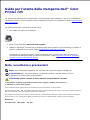 1
1
-
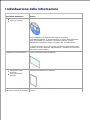 2
2
-
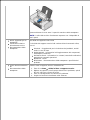 3
3
-
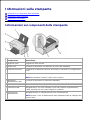 4
4
-
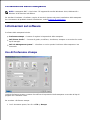 5
5
-
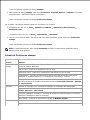 6
6
-
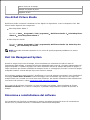 7
7
-
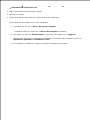 8
8
-
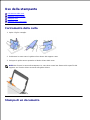 9
9
-
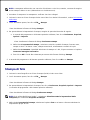 10
10
-
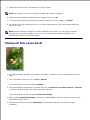 11
11
-
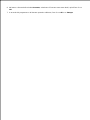 12
12
-
 13
13
-
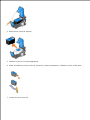 14
14
-
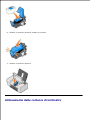 15
15
-
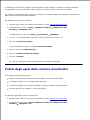 16
16
-
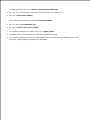 17
17
-
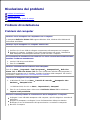 18
18
-
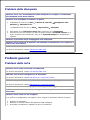 19
19
-
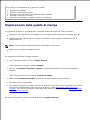 20
20
-
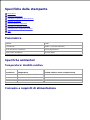 21
21
-
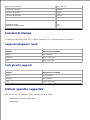 22
22
-
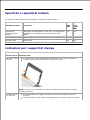 23
23
-
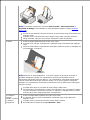 24
24
-
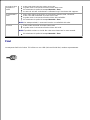 25
25
-
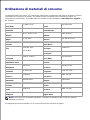 26
26
-
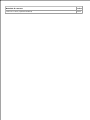 27
27
-
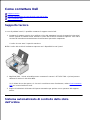 28
28
-
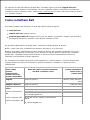 29
29
-
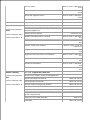 30
30
-
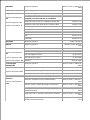 31
31
-
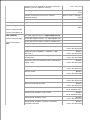 32
32
-
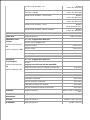 33
33
-
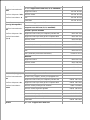 34
34
-
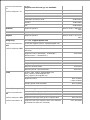 35
35
-
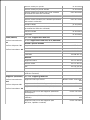 36
36
-
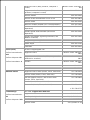 37
37
-
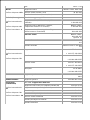 38
38
-
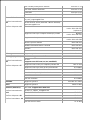 39
39
-
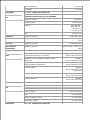 40
40
-
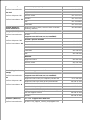 41
41
-
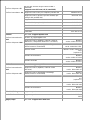 42
42
-
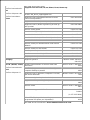 43
43
-
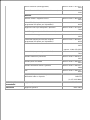 44
44
-
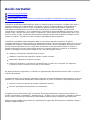 45
45
-
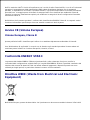 46
46
-
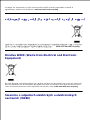 47
47
-
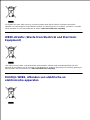 48
48
-
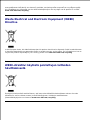 49
49
-
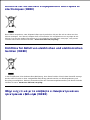 50
50
-
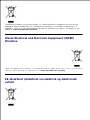 51
51
-
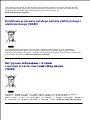 52
52
-
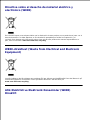 53
53
-
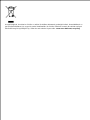 54
54
-
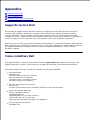 55
55
-
 56
56
-
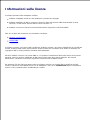 57
57
Dell 725 Personal Inkjet Printer Guida utente
- Tipo
- Guida utente
Documenti correlati
-
Dell 924 All-in-One Photo Printer Guida utente
-
Dell 942 All In One Inkjet Printer Guida utente
-
Dell 964 All In One Photo Printer Guida utente
-
Dell 962 All In One Photo Printer Guida utente
-
Dell 946 All In One Printer Guida utente
-
Dell 944 All In One Inkjet Printer Guida utente
-
Dell 810 All In One Inkjet Printer Guida utente
-
Dell 964 All In One Photo Printer Guida utente
-
Dell 944 All In One Inkjet Printer Manuale del proprietario
-
Dell 926 All In One Inkjet Printer Guida utente